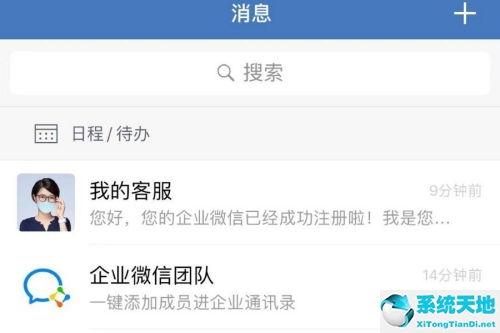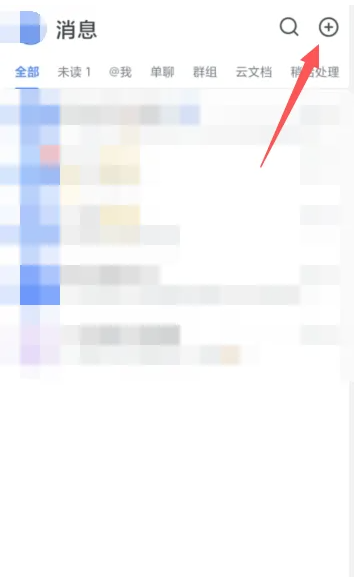钉钉是一款功能强大的移动办公软件,很多小伙伴在日常工作中都会用到。很多小伙伴因为工作原因会常年出国,在和外国人的接触中会用到外语。钉钉的中文界面很容易造成工作中的沟通障碍。
但是有些朋友还是不知道如何设置钉钉带的语言,所以今天边肖给大家带来了设置软件语言的方法。感兴趣的朋友来看看吧。
 钉钉V5.0.12安卓最新版本类别:学习办公尺寸:105.56M语言:简体中文
钉钉V5.0.12安卓最新版本类别:学习办公尺寸:105.56M语言:简体中文
得分:10下载地址1。打开软件,点击右下角的“我的”选项,进入我的界面。
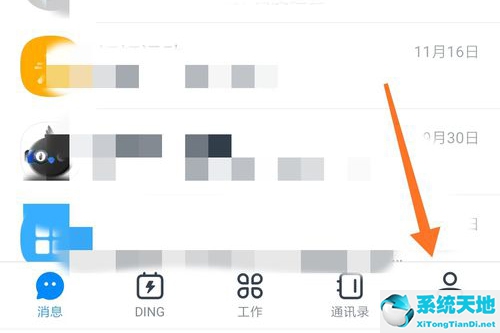
2、在软件我的界面。单击下面的“设置”选项。
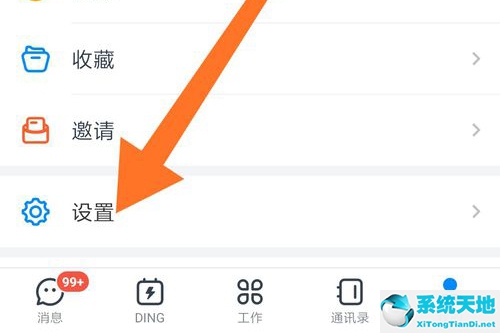
3.点击进入设置界面,找到“通用”选项,点击进入通用设置。
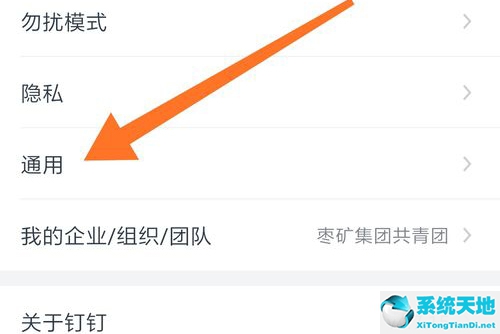
4.进入通用设置界面后,选择“多语言”选项。
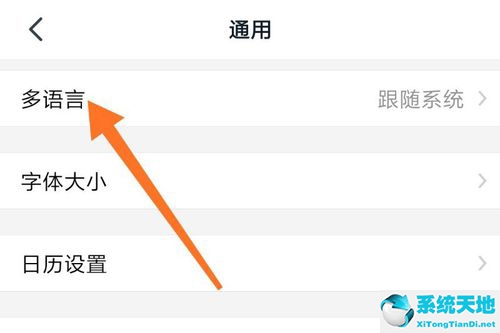
5.选择所需的语言。
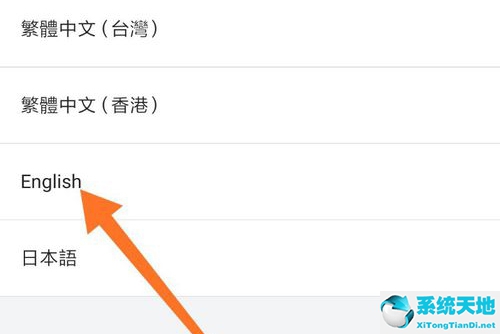
6.检查后,您可以通过返回主页看到语言已被成功修改。
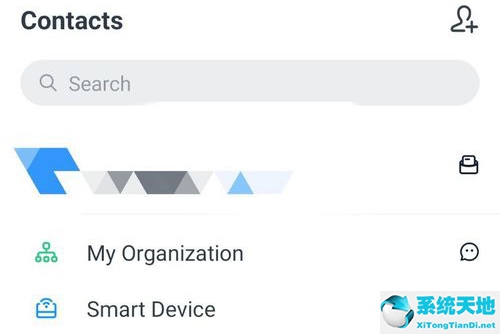
以上是边肖带来的软件语言设置方法。朋友们可以按照文章的步骤轻松设置各种声音。需要注意的是,软件目前支持英文、繁体中文、日文等多种语言,部分语言需要等待版本更新。
希望这篇文章能帮助到大家。